抖店怎麼設定達人佣金-抖店設定達人佣金的方法
- 王林轉載
- 2024-03-04 11:31:221248瀏覽
php小編魚仔為您解答:抖店是一款受歡迎的電商平台,設定達人佣金對於吸引達人推廣產品至關重要。透過設定合適的達人佣金,可以激勵達人更積極地推廣商品,提升銷售量。要設定達人佣金,首先需要進入抖店後台,在「達人管理」中找到對應的達人,然後設定佣金比例和結算週期。透過合理設定達人佣金,可以達到雙贏局面,達到共贏的目的。
1、首先我們點擊左側邊欄的“推廣管理”進入“普通計劃”,如下圖所示。
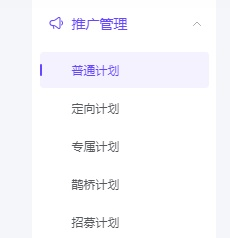
2、在其中可以搜尋並加入需要推廣的商品,如下圖所示。
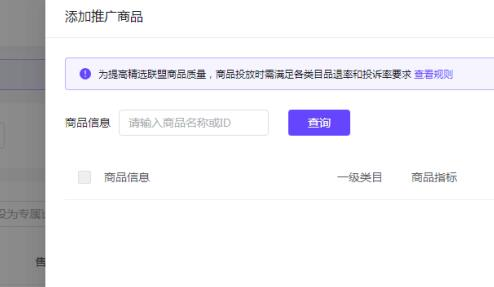
3.在左下角可以設定佣金率,設定完成後點選右側的「確定」即可完成設置,如下圖所示。
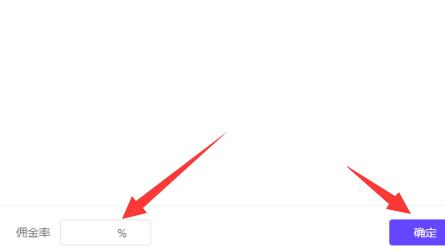
4、此外,我們進入“行銷工具”下的“達人專屬價”,如下圖所示。
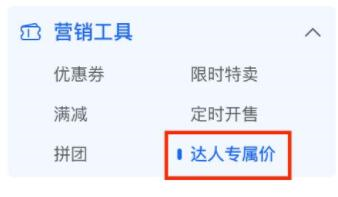
5.在其中可以設定自己的基礎商品規則,如下圖所示。
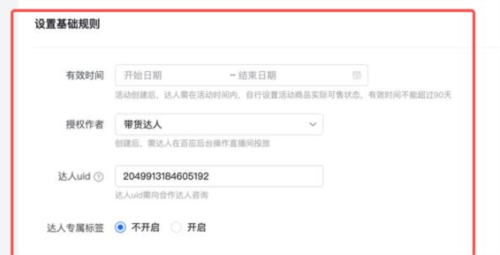
6.創建完成後,就可以針對部分的帶貨達人設定不同的佣金價格,如下圖所示。
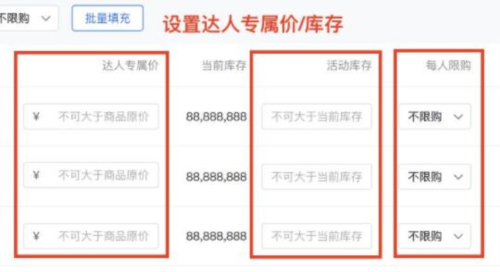
上面就是小編為大家帶來的抖店怎麼設定達人佣金的全部內容,希望對大家能夠有所幫助喔。
以上是抖店怎麼設定達人佣金-抖店設定達人佣金的方法的詳細內容。更多資訊請關注PHP中文網其他相關文章!
陳述:
本文轉載於:pcsoft.com。如有侵權,請聯絡admin@php.cn刪除

